
Harry James
0
4238
21
Chcesz zmienić lokalizację folderów użytkowników systemu Windows? Oto jak!
Świeża instalacja systemu Windows powoduje utworzenie różnych folderów użytkowników, które mają pomieścić takie rzeczy, jak pliki pobrane z Internetu i organizować zawartość. 7 sposobów organizowania i kontrolowania pulpitu systemu Windows 7 metod organizowania i kontrolowania pulpitu systemu Windows Pulpit systemu Windows jest bardziej wszechstronny niż myślisz. Możesz użyć wielu sztuczek i narzędzi, aby utrzymać porządek i przyspieszyć wykonywanie zadań. jak muzyka i zdjęcia. Możesz jednak dostosować rzeczy do własnych upodobań.
Niezależnie od tego, czy chcesz przenieść te foldery na dysk zewnętrzny, czy po prostu umieścić je w innym miejscu na komputerze, zmiana nie jest trudna. To powiedziawszy, warto podsumować sposób wykonywania tej procedury, ponieważ niektóre metody mogą mieć bardzo poważne niepożądane skutki.
Dlaczego nie powinieneś przenosić całego folderu użytkownika?
Zanim zaczniemy, oto ostrzeżenie: nie przenoś całego folderu użytkownika!
Jest na to sposób, ale wymaga od użytkowników wdrożenia narzędzia do wdrażania znanego jako Sysprep. Microsoft stwierdza, że nie ma miejsca na nieporozumienia, że proces ten powinien być przeprowadzany tylko w środowisku testowym. Zrób to na głównym komputerze, a możesz stracić dane, jeśli nie masz dostępu do swojego systemu.
Na szczęście istnieje alternatywa. Względnie łatwe jest przenoszenie folderów użytkownika, takich jak Pobrane i dokumenty, bez ryzyka związanego z przeniesieniem całego folderu użytkownika Jak przekierować foldery użytkownika systemu Windows 10 do magazynu w chmurze Jak przekierować foldery użytkownika systemu Windows 10 do magazynu w chmurze Windows 10 zawiera skróty do folderów domyślnych , ale możesz łatwo przenieść je do pamięci w chmurze, aby mieć pewność, że zostaną zapisane. samo. W ten sposób możesz przenieść pliki, które mogą zająć dużo miejsca na innym dysku, bez ryzyka katastrofy.
Metoda 1: Przeniesienie folderów użytkowników
Po pierwsze, otwórz się Przeglądarka plików i przejdź do folderu użytkownika, który chcesz przenieść. Kliknij go prawym przyciskiem myszy i wybierz Nieruchomości.
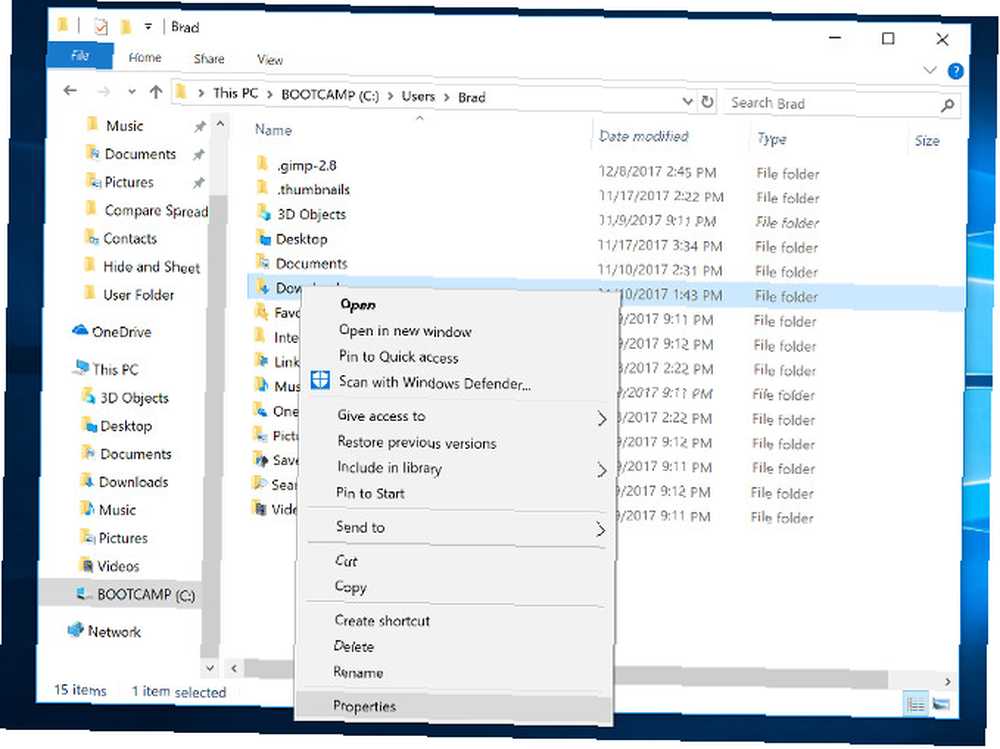
Udaj się do Lokalizacja patka.
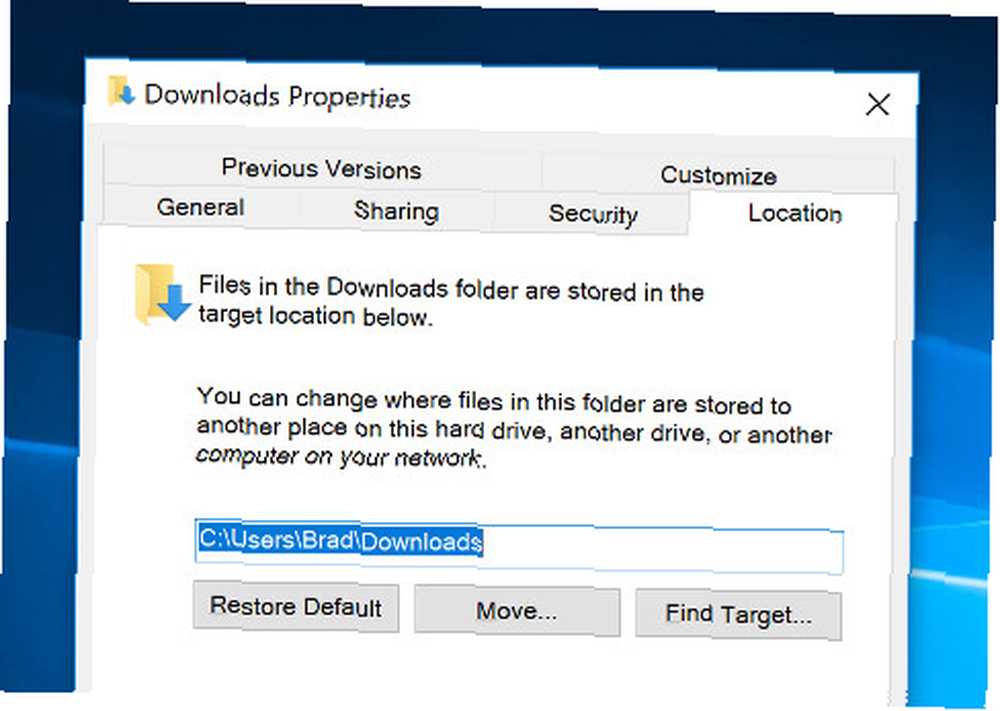
Kliknij Ruszaj się i wybierz nową lokalizację swojego folderu, a następnie kliknij dobrze aby zmiana zaczęła obowiązywać. Powtórz ten proces dla wszystkich pojedynczych folderów Jak ukryć pliki, foldery i dyski w systemie Windows 10 Jak ukryć pliki, foldery i dyski w systemie Windows 10 Czy chcesz ukryć pliki i foldery na komputerze? Tutaj omawiamy pięć sposobów ukrywania plików, folderów, a nawet dysków w systemie Windows. że chcesz się przenieść.
Ważne jest, aby zdać sobie sprawę, że jeśli wybierzesz istniejący folder, po prostu ponownie przypisz go jako folder, w którym wprowadzasz zmiany. Lepiej jest całkowicie utworzyć nowy folder, jeśli chcesz zacząć od nowa.
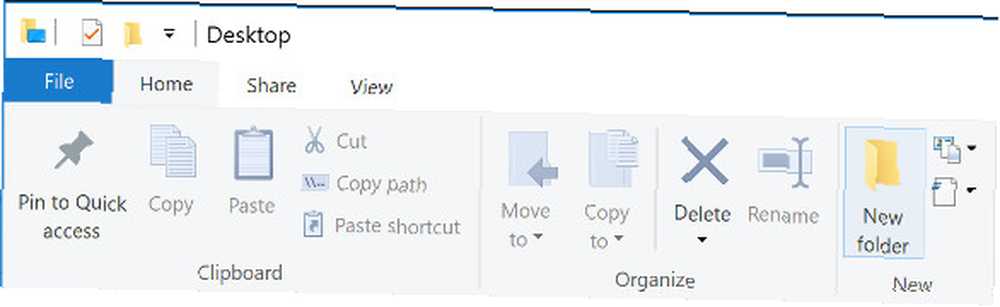
Ta metoda sprawia, że przejście jest szybkie i łatwe. Lokalizacja folderów użytkownika zostanie nawet automatycznie zaktualizowana na pasku szybkiego dostępu.
Metoda 2: Zastąpienie folderów użytkowników
Przenoszenie folderów użytkowników przy użyciu tej metody zatwierdzonej przez Microsoft nie powinno powodować żadnych problemów. Jeśli jednak naprawdę czujesz się ostrożny, możesz rozważyć zastąpienie folderów użytkowników.
Ta technika w rzeczywistości nie zmienia lokalizacji istniejących folderów użytkowników. Zamiast tego po prostu użyjesz nowych. Ponieważ nie majstrujesz przy folderach, które system Windows 10 spodziewa się znaleźć w określonym miejscu, nie ma mowy, aby mogło to zakłócać działanie systemu operacyjnego.
Pierwszym krokiem jest po prostu udanie się do lokalizacji, w której chcesz umieścić foldery użytkownika za pomocą Eksploratora plików. 10 najlepszych sztuczek i poprawek w Eksploratorze plików Windows 10 najlepszych sztuczek i poprawek w Eksploratorze plików Windows Pokażemy Ci, jak w pełni wykorzystać Eksplorator plików Windows z naszymi ulubionymi sztuczkami i poprawkami. Odkryjesz ukryte funkcje, dostosujesz menu i wiele więcej. , a następnie utwórz nowy folder, nadając mu nazwę dowolną. To, co stanie się później, będzie zależeć od rodzaju folderu, który chcesz utworzyć.
Jeśli jest to nowy folder Pobrane, musisz otworzyć przeglądarkę internetową i wybrać nowe miejsce docelowe dla treści pobieranych z Internetu.
Microsoft Edge
W Microsoft Edge kliknij Ustawienia i więcej przycisk, przejdź do Zaawansowane ustawienia, i kliknij Wyświetl ustawienia zaawansowane.
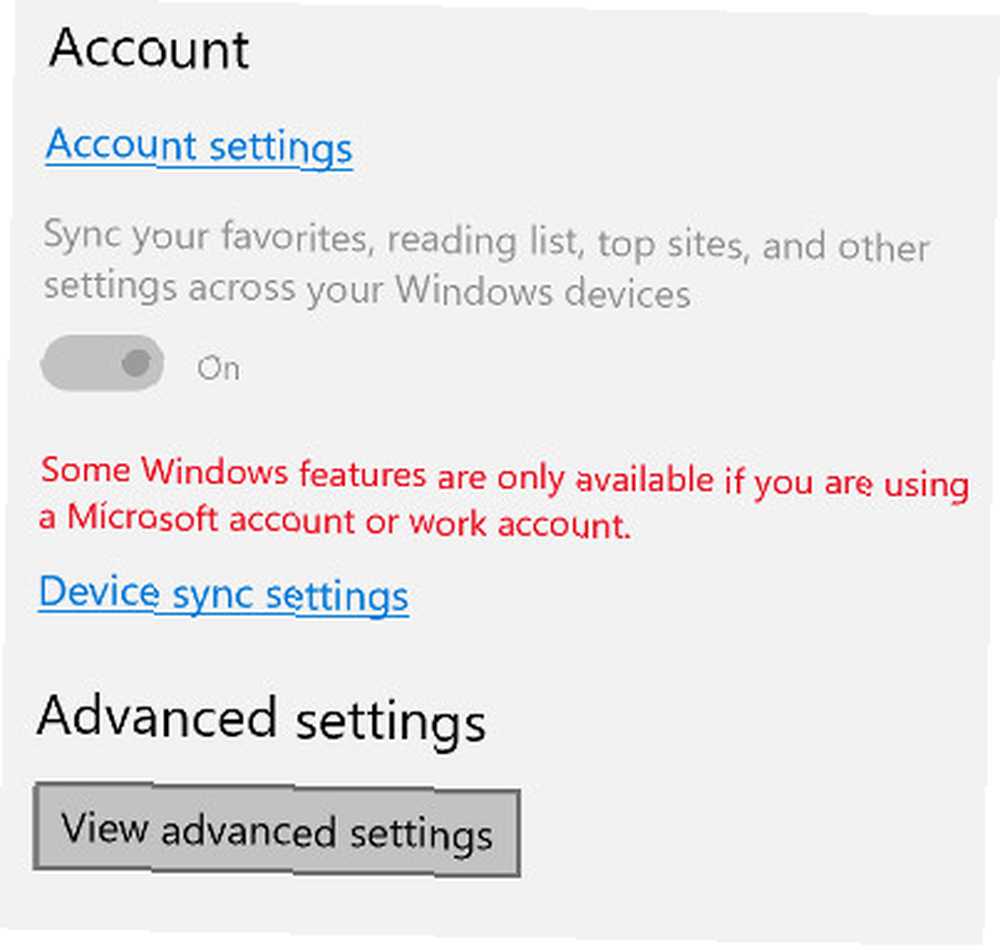
w Pliki do pobrania W sekcji znajdziesz pole, w którym możesz określić folder, w którym chcesz skończyć pliki.
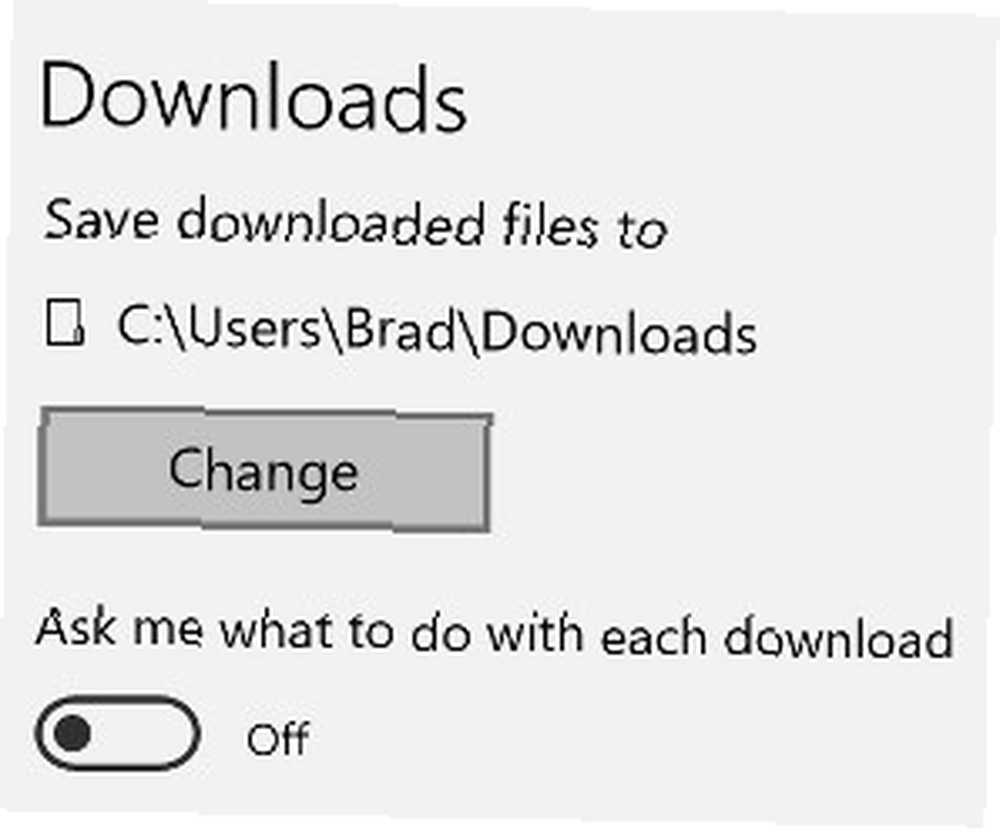
Google Chrome
Google Chrome jest bardzo podobny. Kliknij Dostosuj i kontroluj Google Chrome przycisk, a następnie kliknij Ustawienia.
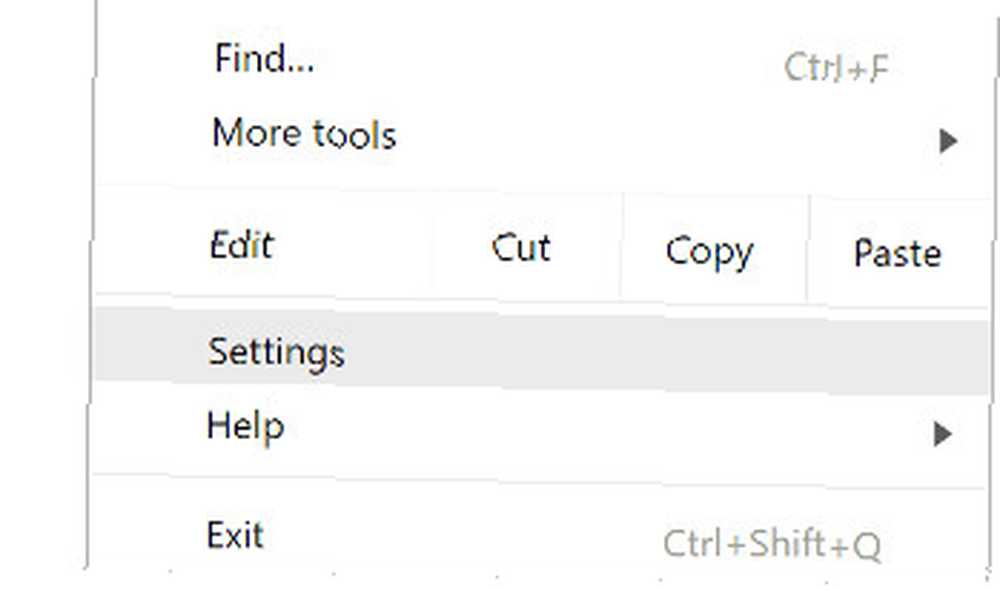
The Pliki do pobrania pole znajduje się w dolnej części menu, w zaawansowane Sekcja.
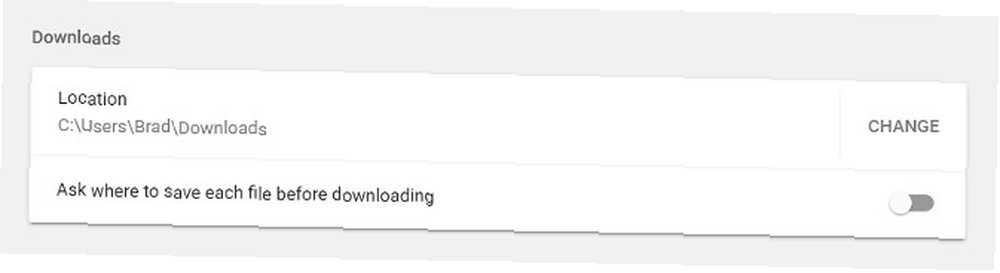
Jeśli jest to inny typ folderu, na przykład Muzyka lub Zdjęcia, musisz określić typ zawartości, która będzie w nim znajdować.
Dokładny przewodnik przenoszenia folderu użytkownika systemu Windows 10 z C: na inną partycję. Kliknij go prawym przyciskiem myszy Przeglądarka plików, następnie wybierz Nieruchomości i otwórz Dostosuj patka.
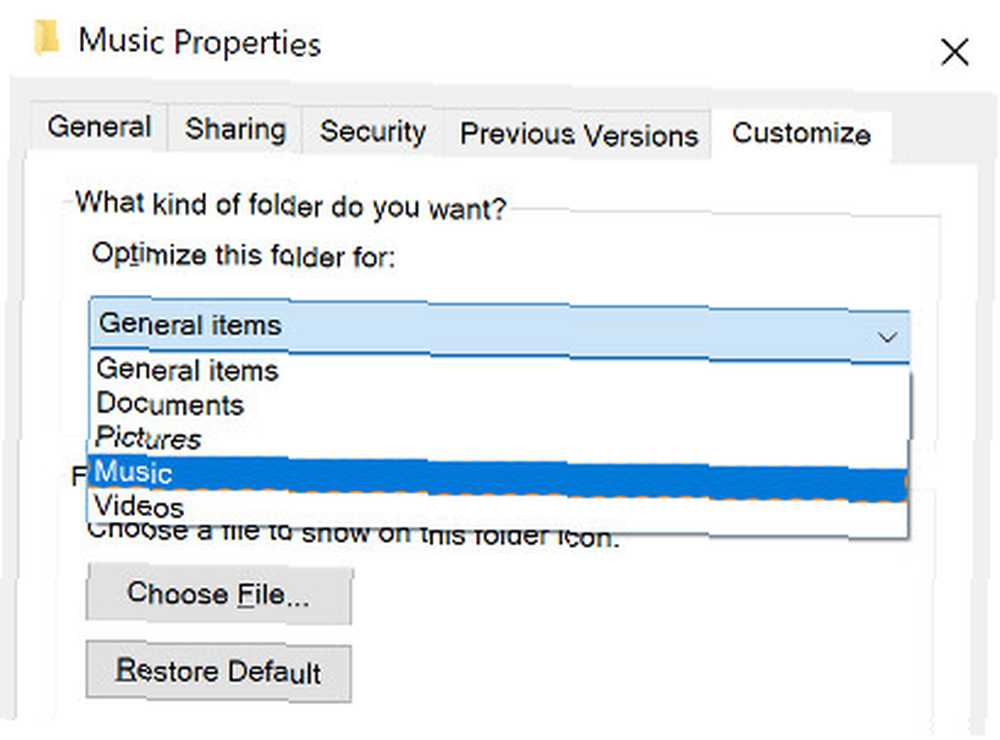
W zależności od tego, czy przechowujesz dokumenty, obrazy, pliki muzyczne lub filmy, wprowadzenie tej poprawki sprawi, że folder zostanie odpowiednio zoptymalizowany. 8 sztuczek z folderów systemu Windows, które musisz znać 8 sztuczek z folderów systemu Windows, które musisz znać Zadbaj o swoje foldery i będą się tobą opiekować - skorzystaj z tych wskazówek, aby uzyskać przewagę! .
Ostatnim krokiem jest dodanie nowych folderów użytkownika do menu Szybki dostęp. Jest to tak proste, jak przeciąganie i upuszczanie ikony, ale nie zapomnij usunąć niepotrzebnego już łącza.
Uważaj, co zmienisz
Przeniesienie folderu użytkownika systemu Windows może wydawać się względnie nieszkodliwą zmianą, ale może z łatwością spowodować poważne problemy. Ilekroć majstrujesz przy ustawieniach związanych z podstawami twojego systemu operacyjnego, istnieje możliwość, że możesz spowodować poważne szkody.
Microsoft tworzy narzędzia, takie jak Sysprep, dla profesjonalistów do użycia w bardzo specyficznych sytuacjach. Podczas gdy doświadczeni użytkownicy mogą je stosować z wielkim skutkiem, istnieje cienka granica między uzyskaniem pożądanych rezultatów a złamaniem czegoś ważnego, zwłaszcza jeśli po prostu postępujesz zgodnie z instrukcjami innej osoby.
Czasami najlepiej być trochę ostrożnym. Jest to szczególnie prawdziwe, jeśli chodzi o proces instalacji systemu Windows lub manipulowanie plikami systemowymi.
Czy masz wskazówkę, jak uzyskać najlepsze wyniki podczas przenoszenia folderów użytkowników? Czy masz problemy z metodą opisaną w tym artykule?











